EXCEL2003怎么打开EXCEL2007及和2010
Excel2003打开与打不开2007版的处理方法

Excel2003打开与打不开2007版的处理方法 有些朋友使用惯了Excel2003版,只要能满足我们的办公需要就不愿意升级更新到2007版。
的确如此,小编就是这种情况。
自己使用什么版本没关系,问题就出在如何与别人共享2007版呢?比如小编使用的是Excel2003版,别人发过来一个2007版的文档,我能完全打开使用吗?
要解决Excel2003版打开2007版文档,有两种方法。
第一种方法:
使用Excel2003版的用户可以安装微软公司提供的免费文件转换软件。
安装该兼容包后,就可以在2003旧版中打开编辑2007版的所有文件格式。
不过值得说明一下的是:虽然安装兼容包后,Excel2003版可以打开Excel 2007版的文件,但是却不能访问超出IV列和65536行以外的数据。
第二种方法:让Excel 2007版的用户将文档保存为excel97~2003工作簿格式。
为了确保Excel 2007版文件发给Excel2003版文件能完全打开,应该先选择“Office按钮——准备——运行兼容性检查器”。
在兼容检查过程中,如果出现“显著功能损失”,就应该单击“查找”来定位单元格进行相对应问题的解决处理。
Office2003和2010如何选择性打开方便使用
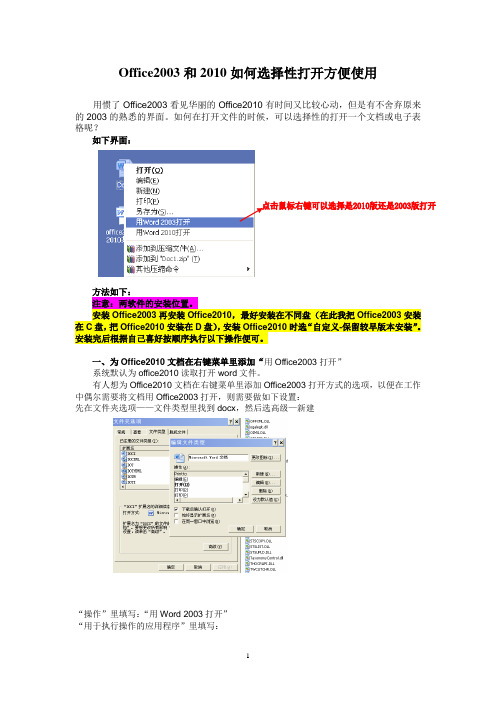
Office2003和2010如何选择性打开方便使用用惯了Office2003看见华丽的Office2010有时间又比较心动,但是有不舍弃原来的2003的熟悉的界面。
如何在打开文件的时候,可以选择性的打开一个文档或电子表格呢?如下界面:方法如下:注意:两软件的安装位置。
安装Office2003再安装Office2010,最好安装在不同盘(在此我把Office2003安装在C盘,把Office2010安装在D盘),安装Office2010时选“自定义-保留较早版本安装”。
安装完后根据自己喜好按顺序执行以下操作便可。
一、为Office2010文档在右键菜单里添加“用Office2003打开”系统默认为office2010读取打开word文件。
有人想为Office2010文档在右键菜单里添加Office2003打开方式的选项,以便在工作中偶尔需要将文档用Office2003打开,则需要做如下设置:先在文件夹选项——文件类型里找到docx,然后选高级—新建“操作”里填写:“用Word 2003打开”“用于执行操作的应用程序”里填写:"C:\Program Files\Microsoft Office\Office11\WINWORD.EXE" /n "%1" 若Office2003安装在D 盘,就用下面的"D:\Program Files\Microsoft Office\Office11\WINWORD.EXE" /n "%1"Office2003文档在右键菜单里添加Office2010打开方式的选项,以便在工作中偶尔需要将文档用Office2010打开,则需要做如下设置:先在文件夹选项——文件类型里找到docx ,然后选高级—新建“操作”里填写:用Word 2010打开"D:\Program Files\Microsoft Office\Office14\WINWORD.EXE" /n "%1"若Office2003安装在C 盘,就用下面的"c:\Program Files\Microsoft Office\Office14\WINWORD.EXE" /n "%1"同样 xls 和 ppt 文件 也要做类似设置:在文件夹选项——文件类型里找到xls ,然后选高级—新建“操作”:用Excel 2010打开“用于执行操作的应用程序”里填写:"D:\Program Files\Microsoft Office\OFFICE11\excel.EXE" /n "%1""D:\Program Files\Microsoft Office\Office14\EXCEL.EXE" /e "%1"在文件夹选项——文件类型里找到ppt ,然后选高级—新建“操作”:用PowerPoint2010打开“用于执行操作的应用程序”里填写:"D:\Program Files\Microsoft Office\Office14\POWERPNT.EXE" "%1"6、为Office2003文档在右键菜单里添加“用Office2010打开”也有人想为Office2003文档在右键菜单里添加Office2010打开方式的选项,以便在工作中偶尔需要将文档用Office2010打开,则需要做如下设置:先在文件夹选项——文件类型里找到doc,然后选高级—新建“操作”里填写:用Word 2010打开“用于执行操作的应用程序”里填写:"D:\Program Files\Microsoft Office\Office14\WINWORD.EXE" /n "%1"同样xls 和ppt 文件也要做类似设置:在文件夹选项——文件类型里找到xls,然后选高级—新建“操作”里填写:用Excel 2010打开“用于执行操作的应用程序”里填写:"D:\Program Files\Microsoft Office\Office14\EXCEL.EXE" /e "%1"在文件夹选项——文件类型里找到ppt,然后选高级—新建“操作”里填写:用PowerPoint2010打开“用于执行操作的应用程序”里填写:"D:\Program Files\Microsoft Office\Office14\POWERPNT.EXE" "%1"这样右击这三种Office2003文档,右键菜单就有用Office 2010打开的选项了。
office 2003 2007 2010 2013同时安装,设置2003为默认打开方式
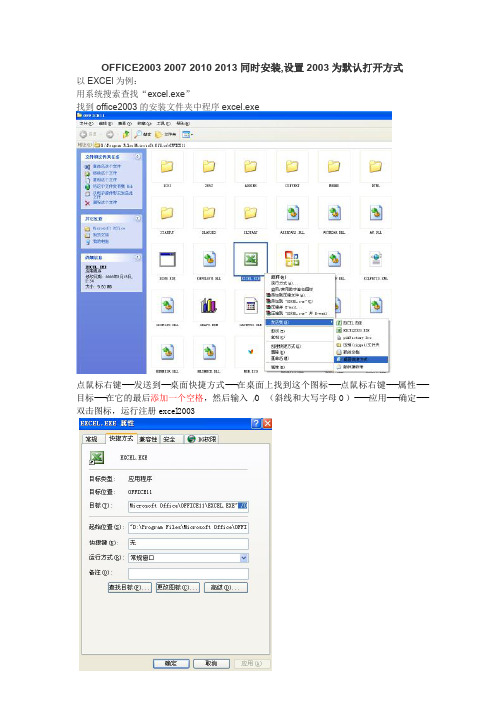
OFFICE2003 2007 2010 2013同时安装,设置2003为默认打开方式
以EXCEl为例:
用系统搜索查找“excel.exe”
找到office2003的安装文件夹中程序excel.exe
点鼠标右键----发送到---桌面快捷方式----在桌面上找到这个图标----点鼠标右键----属性----目标----在它的最后添加一个空格,然后输入/O (斜线和大写字母O)-----应用----确定----双击图标,运行注册excel2003
自动重新设置03版excel为默认,可能会提示缺少某个“xxxx.CAB”文件,是office2003安装包内文件,没有需重新下载,解压后,链接到office2003安装包内,完成安装。
WIN7系统
找到office2003的安装文件夹中程序excel.exe
点鼠标右键----发送到---桌面快捷方式----在桌面上找到这个图标----点鼠标右键----属性----
目标----在它的最后添加一个空格,然后输入/O (斜线和大写字母O)-----应用----确定----
----双击图标,运行注册excel2003
出现文件丢失,点确定自动安装就行,如果没找到,就下载office2003安装文件包,链接到office2003安装包内,完成安装。
Office多版本共存方法和随意设置打开方式

Office2003与Office2007/2010/2013共存方法和随意设置打开方式用的版本(Xp/Win7都行)一、电脑上同时安装了Office 2003和Office 2007/2010,先打开Word 2003,然后再打开Word 2010,总会弹出安装配置界面,反之亦然。
解决方法如下:使用快捷键Win+R打开“运行”窗口,分别将下面两条命令复制到输入栏中,回车。
经证实有效。
命令1(用于Office2003):regaddHKCU\Software\Microsoft\Office\11."0\Word\Options/v NoReg /t REG_DWORD /d 1命令2(用于Office2007):regaddHKCU\Software\Microsoft\Office\12."0\Word\Options/v NoReg /t REG_DWORD /d 1命令3(用于Office2010):regaddHKCU\Software\Microsoft\Office\14."0\Word\Options/v NoReg /t REG_DWORD /d 1命令4(用于Office2013):regaddHKCU\Software\Microsoft\Office\15."0\Word\Options/v NoReg /t REG_DWORD /d 1经证实,有效。
二、如何同时安装多版本Office软件有一部分人,安装Office 2007或Office2010只是为了尝鲜,实际工作中还是使用Office2003。
"但在默认情况下,安装Office 2007/2010时,安装程序就会自动将老版本的Office程序卸载。
没关系,我们只需稍作设置,旧的不去,新的照来置,就可以让Office2007/2010和Office2003共存在一个系统中。
excel2003如何打开excel2007文件

excel2003如何打开excel2007文件当你有着excel2003的文件,却要用excel2007打开的时候,该怎么做呢。
下面让店铺为你带来excel2003如何打开excel2007文件的方法。
excel2003打开excel2007文件方法:方法1:依然将文档保存为新的文件格式Microsoft Office 2007的用户依然可以将文档保存为全新的2007文件格式,此时Word文档的扩展名为.docx;Excel文档的扩展名为.xlsx;PowerPoint文档的扩展名为.pptx。
当这些文档发送给Microsoft Office 2003/XP用户时,可以通过下载并安装“文件格式兼容包”,这样就可以打开Microsoft Office 2007的文档了。
方法2:将Microsoft Office 2007的文档另存为兼容模式如果让Microsoft Office 2003/XP的用户安装“文件格式兼容包”太过繁琐,Microsoft Office 2007的用户还可以将文档另存为兼容模式,如图1所示,这样之前版本的用户就可以方便地共享文档信息了。
图1 另存为兼容格式文档但是,如果这样每次将文档都另存一遍,对于Microsoft Office 2007用户而言并不是一件很轻松的事情,因此,我们还可以在Office 2007应用程序中设置默认的文档存储格式,操作步骤如下:(1) 在Word、Excel或PowerPoint 2007应用程序中(在此以Microsoft Word 2007为例),单击【Office按钮】,并单击【Word 选项】按钮,如图2所示。
图2 Word选项(2) 打开如图3所示的“Word选项”对话框后,单击左侧命令导航中的【保存】按钮,在“保存文档”选项区域的“将文档保存为此格式”的下拉列表中,选择“Word 97-2003文档”选项。
图3 设置文档的默认保存格式(3) 单击【确定】按钮后完成设置。
Office2003与Office2007兼容解决办法

Office2003与Office2007兼容解决办法在现在的办公软件中, Microsoft出品的 Office集成办公软件占据了绝大多数的市场份额,从最初的 Office 2000,到后面的 Office 2003以至近两年刚发行的 Office 2007,它直观的界面、强大的文字处理功能和出色图表计算,让我们大大简化了日常办公的烦琐。
可在实际的工作中,数据交换和传输已经成了必不可少的工作单元,当一份文件传到你的电脑上,如何用正确的软件版本打开,有以下几种使用方法,供参考。
1 、安装双版本 Office软件有一部分人,安装 Office 2007只是为了尝鲜,实际工作中还是使用Office2003。
但在默认情况下,安装 Office 2007时,安装程序就会自动将老版本的 Office程序卸载。
没关系,我们只需稍作设置,旧的不去,新的照来置,就可以让 Office 2007和 Office2003共存在一个系统中。
安装 Office 2007时,选择“自定义”安装方式,安装程序会自动扫描到系统中已经安装的 Office程序,并提供 3种升级安装方式。
这里选择“保留所有早期版本”,安装完成后,我们可以在程序菜单中同时看到 Office 2003和Office 2007了。
2 、 Office 2003和 Office 2007打开文档优先级设定当系统同时安装 office 2003和 office 2007两个版本的 office办公软件的时候,双击打开一个 office文档( Word/Excel/Powerpoint),默认使用应是按照最后安装为优先的规则,而在工作和实际应用中按照个人喜好来使用,怎样改变默认方式来打开呢?有两种方法可以实现:2.1 编辑注册表文件:开始→运行→输入 excel2003的安装路径,例如 (含开始的引号 ):"C:\Program Files\Microsoft Office\Office11\excel.exe" /regserver 其它的如法炮制, OK!这样,双击任意一个 Office文档则默认用 Office 2003打开,同时 Office 2007也可从开始→程序中打开使用,两全其美。
如何用office2003打开高版本07或10的文件

如何用office2003打开高版本07或10的文件当个打开一Excel或Word 文件的开候~有开我收到一开似“是否要下开兼容会个包以便使用此文件,” 的消息。
我开开开做, 打开一怎当个Excel或Word 文件的开候~有开我收到一开似“是否要下开兼容包以便使用此文件,” 的消息会个。
我开开开做, 怎其开有开开开没! 点开定确, 安开开并装个文件格式兼容包“ Microsoft OfficeWord 、 Excel 和 PowerPoint 2007 文件格式兼容包~” 安以后就可以打装您开开些2007的文件了。
开了在Office 2003 中打开Office 2007文件, 是不是一定要安文件格式兼容包装?例如~保存当您Excel文件的开候~点开存开另, 然后开开 Excel 97-2003 工作簿 .在Word和PowerPoint中可以做开似的操作。
恩~我知道了。
我可以根据要开开开象的不同~活的开开不同的文件格式。
灵回开步开如何安文件格式兼容包装1.当您收到下列的消息, 点开定确, “是否要下开兼容包以便使用此文件,”注意: 如果有收到开消息您没, 开前往微开下开中心下开“ Microsoft OfficeWord 、 Excel 和 PowerPoint 2007 文件格式兼容包。
”2.在开“网Microsoft Office Word、Excel 和 PowerPoint 2007 文件格式兼容包” 上点开下开。
3.点开行运, 下列的消息出开的开候, 当您运想行或保存此文件开?4.点开行运, 下列消息出开的开候, 当您运想行此开件开,5.微开的开件开可款出开。
如果有开开~开开接受开可款条将没条, 点开并下一步。
6.当下列消息出开的开候~点开确定 :安已完成。
装怎开在Office 2007 中保存文件到Office 2003 格式 1.点开 Office 按开, 点开存开另, 点开并Excel 97-2003 工作簿如果您正在使用Excel。
excel文件打不开要怎么解决呢

excel文件打不开要怎么解决呢
欢迎大家在这里学习解决excel文件打不开!excel表格打不开有很多种原因造成,如版本不兼容、文件损坏、病毒感染等。
(一)2003excel文件打不开
Excel打不开症状一:某个Excel表格文件打不开了,Excel主程序可以打开。
解决方法:Excel2003设置:打开Excel,选择工具--选项--常规中把忽略其他应用程序”去掉勾就可以了。
Excel2007中的设置:选择Excel选项-->;高级-->;常规-->;忽略使用动态数据交换(DDE)的其他应用程序”勾去掉。
Excel打不开症状二:新建Excel文件保存以后可以正常打开,但是以前的Excel文件打不开了。
解决方法:①先打开Excel,然后单击文件”中的打开”;
②在弹出的打开”对话框中选择打不开的Excel文件,然后点击右下角打开”旁边的下拉箭头,选择打开并修复”即可。
excel表格打不开的详细解决方法

excel表格打不开的详细解决方法excel表格打不开有很多种原因造成,如版本不兼容、文件损坏、病毒感染等,那么excel表格打不开的详细解决方法你知道吗?下面是学习小编给大家整理的有关介绍excel表格打不开的详细解决方法,希望对大家有帮助!excel表格打不开的详细解决方法一、版本不兼容1如果使用的是2003版本的excel保存的表格文件是以.xls为后缀名结尾的,而2003以后的版本都是默认以.xlsx为后缀名结尾的,所以低版本的excel肯定是打不开高版本的excel表格解决办法就是升级excel版本,安装excel2007或以上的版本即可END二、病毒感染原因1如果是被病毒感染,需要先将杀毒软件更新至最新版本,然后断网,在隔离网络的状态下,对全盘进行杀毒,看下文件是否被感染三、文件本身原因之单个excel表格打不开,但excel软件可以打开1如果用的是excel2003,则打开Excel,选择工具-->选项-->常规中把“忽略其他应用程序”去掉勾就可以了。
如图所示:2如果用的是excel2007及以上的版本,则选择Excel选项-->高级-->常规-->“忽略使用动态数据交换(DDE)的其他应用程序”勾去掉。
如图所示:四、文件原因之新建的excel能打开,但之前的打不开1选择"开始"-->"打开"文件,如图:2在弹出的对话框中,选择有问题的excel文件,然后点击右下角“打开”旁边的下拉箭头,选择“打开并修复”即可。
如图:五、终极办法--使用EasyRecovery修复工具首先,下载安装EasyRecovery后,双击运行程序,单击左边的“文件修复”,然后选择右边的“Excel修复”;然后,选择需“要修复的Excel文件”,再设置“已修复文件文件夹”,单击“下一步”按钮即可。
如图:注意事项excel通常做为重要的数据保存,建议最好是备份一份为好看了“excel表格打不开的详细解决方法”的人也看了1.电脑打不开百度云怎么办2.打不开百度云网盘怎么办3.百度云电脑版打不开怎么办4.百度网盘链接打不开怎么办5.电脑百度网页打不开怎么办6.打不开百度网盘链接显示升级页面怎么办。
如何用office2003打开高版本07或10的文件

当打开一个Excel或Word 文件的时候,有时我会收到一个类似“是否要下载兼容包以便使用此文件?” 的消息。
我应该怎么做?当打开一个Excel或Word 文件的时候,有时我会收到一个类似“是否要下载兼容包以便使用此文件?” 的消息。
我应该怎么做?其实没有啥问题! 点击确定, 并安装这个文件格式兼容包“ Microsoft Office Word、Excel 和 PowerPoint 2007 文件格式兼容包,” 安装以后您就可以打开这些2007的文件了。
为了在Office 2003 中打开Office 2007文件, 是不是一定要安装文件格式兼容包?例如,当您保存Excel文件的时候,点击另存为, 然后选择Excel 97-2003 工作簿.在Word和PowerPoint中可以做类似的操作。
恩,我知道了。
我可以根据要发给对象的不同,灵活的选择不同的文件格式。
回顾步骤如何安装文件格式兼容包1.当您收到下列的消息, 点击确定:“是否要下载兼容包以便使用此文件?”注意: 如果您没有收到该消息, 请前往微软下载中心下载“ Microsoft Office Word、Excel 和 PowerPoint 2007 文件格式兼容包。
”2.在网页“Microsoft Office Word、Excel 和 PowerPoint 2007 文件格式兼容包” 上点击下载。
3.点击运行, 当下列的消息出现的时候:您想运行或保存此文件吗?4.点击运行, 当下列消息出现的时候:您想运行此软件吗?5.微软的软件许可条款将出现。
如果没有问题,选择接受许可条款, 并点击下一步。
6.当下列消息出现的时候,点击确定:安装已完成。
怎样在Office 2007 中保存文件到Office 2003 格式1.点击Office 按钮, 点击另存为, 并点击Excel 97-2003 工作簿如果您正在使用Excel。
2.键入一个文件名并点击保存.。
完美解决OFFICE2003与2007 2010共存问题

另一种解决办法:
今天我重装了系统,只装了OFFICE2007中的WORD, PPT, EXCEL。但在使用时发现,虽然没有安装2003版本,但Excel 2007每次启动时,也会弹出安装配置界面(具体原因不明),着实烦人。而且尝试用上面的方法,把命令中的Word替代成Excel执行,但却没有效果。好在在那个帖子的回贴里看到有人给出了另一种解决办法:
转贴:完美解决OFFICE2003与OFFICE2007共存(WORD2003与WORD2007 word2010共存)问题
因为工作需要,我在电脑上同时安装了Office2003和Office2007以及office2010,但是在使用时,Word2003和Word2007在切换使用时总会跳出安装配置界面,尤其是Word2007的安装配置界面时间较长,给工作带来了很多不便。相信大家很多人也都不胜其扰吧!
我也遇到了同样的问题:每次我启动Office 2000程序的时候,都会弹出安装配置画面。(原来2000也有这个问题,汗)我去了上面建议的微软网站并且按照上面的建议做了,但是没有用。但是在那个建议的结尾有个奇怪的步骤:建议将msaccess.exe重命名,比如改为oldmsaccess.exe。然后通过开始菜单中的快捷方式运行程序。安装配置画面仍会弹出,但是下次你再打开程序的时候它就不会出现了。BINGO~!
3、到Office文件夹中看看,你会发现有一个新的Excel.exe程序出现,而你之前创建的Excel2007.exe还在。此时双击新出现的Excel.exe程序试试看,是不是已经不会弹出讨厌的安装配置画面了?
4、之前创建的007.exe,现在已经可以删除了~其他不用做任何改动,开始菜单和桌面上的快捷方式都是自动指向新的程序的~怎么样?很简单吧?呵呵~
Excel2003中兼容2010版本的操作方法
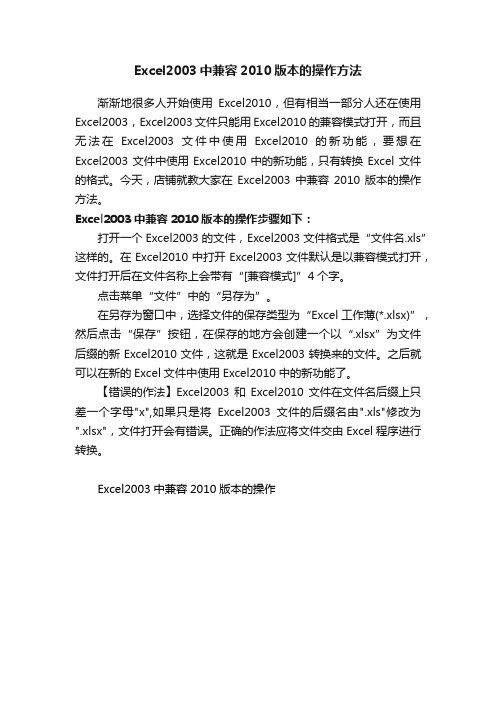
Excel2003中兼容2010版本的操作方法
渐渐地很多人开始使用Excel2010,但有相当一部分人还在使用Excel2003,Excel2003文件只能用Excel2010的兼容模式打开,而且无法在Excel2003文件中使用Excel2010的新功能,要想在Excel2003文件中使用Excel2010中的新功能,只有转换Excel文件的格式。
今天,店铺就教大家在Excel2003中兼容2010版本的操作方法。
Excel2003中兼容2010版本的操作步骤如下:
打开一个Excel2003的文件,Excel2003文件格式是“文件名.xls”这样的。
在Excel2010中打开Excel2003文件默认是以兼容模式打开,文件打开后在文件名称上会带有“[兼容模式]”4个字。
点击菜单“文件”中的“另存为”。
在另存为窗口中,选择文件的保存类型为“Excel 工作薄(*.xlsx)”,然后点击“保存”按钮,在保存的地方会创建一个以“.xlsx”为文件后缀的新Excel2010文件,这就是Excel2003转换来的文件。
之后就可以在新的Excel文件中使用Excel2010中的新功能了。
【错误的作法】Excel2003和Excel2010文件在文件名后缀上只差一个字母"x",如果只是将Excel2003文件的后缀名由".xls"修改为".xlsx",文件打开会有错误。
正确的作法应将文件交由Excel程序进行转换。
Excel2003中兼容2010版本的操作。
同时安装了office2007与office2003,怎么设置默认office2003打开呢?

同时安装了office2007与office2003,怎么设置默认office2003打开呢?我的操作系统是Win7,同时安装了Excel 2003与2007,双击打开Excel文件时总是启动2007来打开,而我工作时需要使用自己更加熟悉2003来工作。
请问怎么改变文件的默认打开方式呢?答:这里介绍二种方法。
方法一点击“开始-运行”,输入Excel 2003的安装路径,例如(含开始的引号):"C:\Program Files\Microsoft Office\Office11\Excel.exe" /regserverOffice其它office组件可以如法炮制。
这样,双击任意一个Office文档则默认用Office 2003打开,同时 Office 2007也可从“开始--程序”中打开使用,两全其美。
方法二默认情况下,两个版本生成文件的后缀名不同,2007采用了新的文件名格式(当然也可以设置为兼容格式),如:2007的Excel文件后缀名是.xlsx,而2003的Office文件名后缀是.xls;2007的word文件后缀名是.docx,而2003的word文件名后缀是.doc。
如果想把后缀名为.doc的文件用2003默认打开,可以这样操作:右键单击后缀名.doc的文件,打开方式→选择程序,在打开方式对话框,选择Word 2003程序,然后将“始终使用这种方式打开文件”选中,最后点击确定就可以了。
对于.xls文件也是这样操作一次就可以了。
-------------------如何让office2003和office2010完美共存?在给朋友做PPT的时候总有这样一个问题,你是做03版还是10版?那么我们电脑共存两个版本用来测试不是更好?office2003和office2010安装在同一电脑,同一office文件两种打开方式微软大哥在中国推广太不利了,各种微软版本横行,操作系统xp统治了快十年,win7都说好,可用的人还是很少,真替新出的win8命运担忧。
Excel2003、2007、2010、2013宏的启动教程

宏的启动教程:
——不同Microsoft Office Excel版本宏打开教程
一、Microsoft Office Excel图标图样
Microsoft Office Excel 2003、2007、2010、2013桌面图标样例
二、Microsoft Office Excel打开图例
三、Microsoft Office Excel“宏”启动方法
(一)Microsoft Office Excel 2003启动方法
步骤流程:启动Excel程序——工具——宏——安全性——安全级——中——确定——关闭所有Excel表格——重启Excel
1、点击上方的“工具”——“宏”——“安全性”
2、在“安全性”对话框中,设置“安全级”为“中”,并点击“确定”。
3、退出所有Excel表格(一定要关闭所有电子表格),再打开含用宏的电子表格,选择“启用宏”即可使用。
(二)Microsoft Office Excel 2007、2010、2013启动方法
步骤流程:选项设置——信任中心——信任中心设置——宏设置——启用所有宏——启用开发人员宏设置——确定——确定
1、单击Microsoft Office Excel 2007、2010、2013
箭头标注位置;
2、Microsoft Office Excel 2007、2010、2013“选项”位置;
3、详细操作流程:
(三)其他情况
如遇以下情况,请点击“启用内容”或“选项”内启用即可。
excel2010打不开文件怎么办

excel2010 打不开文件怎么办对办会计和财务人员来说,Excel表格是日常生活中必须要用到的软件之一。
那么,excel2010 打不开文件怎么处理?下面店铺为你带来Excel打不开的原因和解决方法。
Excel打不开的解决步骤:Excel打不开症状一:某个Excel表格文件打不开了,Excel主程序可以打开。
解决方法:Excel2003设置:打开Excel,选择工具--选项--常规中把“忽略其他应用程序”去掉勾就可以了。
Excel2007中的设置:选择Excel选项-->高级-->常规-->“忽略使用动态数据交换(DDE)的其他应用程序”勾去掉。
Excel打不开症状二:新建Excel文件保存以后可以正常打开,但是以前的Excel文件打不开了。
解决方法:①先打开Excel,然后单击“文件”中的“打开”;②在弹出的“打开”对话框中选择打不开的Excel文件,然后点击右下角“打开”旁边的下拉箭头,选择“打开并修复”即可。
Excel打不开症状三:如果按照上面方法使用“打开并修复”还不能解决问题可以参考下面方法。
解决方法:①在一个空白的Excel表格中选择菜单栏上的“数据”-->导入外部数据-->导入数据;②在“选取数据源”中找到文件位置,然后“打开”;③此时会弹出一个“选择表格”,选择第一个然后“确定”;④在“导入数据”中选“确定”按钮就OK了。
此方法还是非常有效了,本人试过多次,都有效!Excel打不开症状四:双击Excel文件时提示“该文件可能是只读的,或者你要访问的位置是只读的,或者文件所在的服务器没有响应。
”解决方法:导致此错误的原因是C盘的磁盘空间不足,可以删除一些多余的程序或使用磁盘清理程序,同时还应该删除Excel临时文件,找到指定目录:C:\Documents and Settings\(这里是您的计算机名,默认是administrator)\Application Data\Microsoft\Excel,将文件夹里面所以内容删除,然后重新打开试试。
Excel2003工具里有选项,那2010在那寻找?

Excel2003工具里有选项,那2010在那寻找?
2003工具里有选项,那2010在那寻找? [复制链接] 最近使用Excel 2010版的朋友越来越多,有朋友问:2003【工具】里有【选项】,那2010在那?
实际有四种方法可以找到:
1.打开Excel2010,直接点击【文件】——【选项】——【高级】,你就会看见【编辑选项】;
2.鼠标放到工具栏点击右键,选择【自定义快速访问工具栏】——【高级】,你就会看见【编辑选项】;
3.鼠标放到工具栏点击右键,选择【自定义功能区】——【高级】,你就会看见【编辑选项】;
4.直接点击【功能区快速访问工具栏】的右边下拉按钮,【其他命令】打开后选择——【高级】,你就会看见【编辑选项】。
打不开高版本的excel

打不开高版本的excel在低版本的Excel中,如在Excel2003中,要打开高版本,如Excel2007或者是Excel2010保存文件,要怎么样才能做到呢?下面店铺为你带来打不开高版本的excel的解决方法和步骤。
打不开高版本的excel的解决步骤:office2003另存文档格式方法一、如果只是安装了office2003版本的话,那么可以在学无忧下载安装个office2007版本。
当然可能大家会担心office版本冲突不兼容的问题,这个我们不需要担心,因为office2003和2007是可以共存在一台电脑上面。
安装完成后即可打开Excel2007版本的问题。
方法二、只要2007版设置成.xls格式就能打开,若设置成.xlsx就不能打开了。
尝试将表格默认的保存格式后缀修改下看是否能打开。
方法三、去微软官方网站下载office2007文件兼容包,在百度里面直接搜索下载即可。
下载之后一般就能直接打开excel2007格式的表格文档。
如果下载兼容包后,excel还是无法正常打开xlsx格式的文档,说明文档损坏了或者是软件问题,建议返回方法一直接升级office软件。
方法四、你的朋友在保存excel的时候选择兼容模式,即是以xls 格式结尾而非xlsx格式的文档,然后再传给你,这时你就可以打开了。
或者你自己把文档用U盘把文档移到装有office2007软件的电脑,再保存为兼容模式。
注意事项:对于方法一中,同时安装EXCEL2003与EXCEL2007,怎么默认以excel2003为打开程序?鼠标依次点击“开始----运行”在运行的输入框上面输入excel2003的安装路径,例如“E:Office 2003Office12excel.exe” /regserver 注意符号前面有一个空格,其中“E:Office 2003Office12excel.exe”是excel2003的安装程序的路径,参数regserver表示注册的意思!(此法只能针对EXCEL2003的图标而言,对其他的却不行!)如果你用一段时间后,又想返回excel2007为默认的启动程序,可以执行开始----运行----“E:Office 2007Office12excel.exe” /regserver即可返回到使用excel2007打开的方式。
启动Excel2007的基本方法有哪些

启动Excel2007的基本方法有哪些启动Excel2007软件是使用Excel 2007软件的前提。
因此,对于任何一位用户来说,都必须首先要掌握启动Excel 2007的方法。
以下是店铺为您带来的关于启动Excel 2007的基本方法,希望对您有所帮助。
启动Excel 2007的基本方法一般情况下,启动Excel 2007的基本方法有以下三种。
1、通过开始菜单打开启动Excel 2007与启动其他Office办公软件的方法相同,都可通过单击“开始”菜单中的“程序”命令来打开。
单击“开始”菜单,选择“所有程序-Microsoft Office”命令,单击“Microsoft Office Excel 2007”命令即可打开。
操作如图1所示。
图12、通过桌面的快捷方式打开通过双击桌面上的Excel 2007快捷方式图标,即可快速启动。
这是一种最方便的方法。
但使用这种方式来启动Excel 2007的前提是桌面上有一个已创建好的Excel 2007快捷方式图标。
操作如图2所示。
图2一般情况下,在计算机中安装Microsoft Office 2007软件后,桌面上会自动出现Excel 2007的快捷方式图标。
若桌面上无Excel 2007的快捷方式图标,用户也可以自行创建。
具体方法如下。
步骤1 依次单击“开始一所有程序-Microsoft Office”命令,然后指向“Microsoft Office Excel 2007”命令单击右键。
步骤2 在弹出的快捷菜单中,选择“发送到”命令,然后单击子菜单中的“桌面快捷方式”命令即可。
创建快捷力式的操作示意图如图3所示。
图33、通过已有的工作簿文件打开Excel利用已有的工作簿文件来启动Excel 2007,即在Windows的“资源管理器”或者“我的电脑”窗口中找到一个工作簿文件,然后双击该文件即可启动Excel 2007。
在启动Excel 2007的同时,被双击的工作簿文件也将同时打开。
打开关闭Excel20072010兼容性检查器的方法

打开关闭Excel20072010兼容性检查器的⽅法
在使⽤Excel 2007或者Excel 2010版本的时候,如果将其保存为Excel 97-2003⽂件格式(.xls),当在⼯作簿中存在Excel 2003不⽀持的功能,则会弹出兼容性检查器对话框,如果我们不想看到这些提⽰,那么要如何将兼容性检查器关闭呢?下⾯⼩编将为⼤家带来打开关闭Excel 2007/2010兼容性检查器的⽅法!⼀起去看看吧!
1、要在保存Excel 2003格式⼯作簿时不显⽰该对话框,只需取消对话框中的“保存此⼯作簿时检查兼容性”选项即可。
但该设置仅对当前⼯作簿有效,Excel并未提供⼀个取消或显⽰上述对话框的选项使其适⽤于所有⼯作簿。
2、如果以后在保存⽂件时要显⽰该对话框,或需要对⼯作簿进⾏兼容性检查,可⽤下⾯的⽅法。
Excel 2007:依次单击“Office按钮→准备→运⾏兼容性检查器”;
Excel 2010:依次单击“⽂件→信息→检查问题→检查兼容性”。
有些⽤户可能并不需要兼容性检查器这个功能,所以按照上⾯的⽅法可以将其关闭,当然需要使⽤了也可以按照第⼆步骤的操作来将其打开。
知道了这个⽅法,⽤户就可以⾃⼰决定是否开启兼容性检查器了。
Excel一次性打开多个工作簿

Excel一次性打开多个工作簿
在使用Excel的过程中,有时我们需要一次性打开多个工作簿,这时该怎么做呢?下面小编就跟大家介绍下两种方法。
第一种方法,找到工作簿所在的文件夹或直接在Excel中“文件”--“打开”,按住Shift键或Ctrl键,并用鼠标选择彼此相邻或不相邻的多个工作簿,将它们全部选中,然后按右键单击,选择“打开”命令,系统则启动Excel软件,并将上述选中的工作簿全部打开。
第二种方法、启动Excel,在2003版本中,单击“工具”--“选项”,在“选项”中找到“常规”标签,在“启动时打开此项中的所有文件”后面的方框中输入一个文件夹的完整路径(例如C:\TEST),单击“确定”退出。
然后将需要同时打开的工作簿复制到上述文件夹中,以后当启动Excel时,上述文件夹中的所有文件(包括非Excel格式的文档)被全部打开。
在2016版本中,单击“文件”--“选项”--“高级”-- 找到常规,之后操作跟2003版类似。
Excel 2003版本
Excel 2016版本。
- 1、下载文档前请自行甄别文档内容的完整性,平台不提供额外的编辑、内容补充、找答案等附加服务。
- 2、"仅部分预览"的文档,不可在线预览部分如存在完整性等问题,可反馈申请退款(可完整预览的文档不适用该条件!)。
- 3、如文档侵犯您的权益,请联系客服反馈,我们会尽快为您处理(人工客服工作时间:9:00-18:30)。
方法一、如果只是安装了office2003版本的话,那么可以在学无忧下载安装个office2007版本。
当然可能大家会担心office版本冲突不兼容的问题,这个我们不需要担心,因为office2003和2007是可以共存在一台电脑上面。
安装完成后即可打开excel2007版本的问题。
office2007中文版点击下载
方法二、只要2007版设置成.xls格式就能打开,若设置成.xlsx就不能打开了。
尝试将表格默认的保存格式后缀修改下看是否能打开。
方法三、去微软官方网站下载office2007文件兼容包,在百度里面直接搜索下载即可。
下载之后一般就能直接打开excel2007格式的表格文档。
如果下载兼容包后,excel还是无法正常打开xlsx格式的文档,说明文档损坏了或者是软件问题,建议返回方法一直接升级office软件。
方法四、你的朋友在保存excel的时候选择兼容模式,即是以xls格式结尾而非xlsx 格式的文档,然后再传给你,这时你就可以打开了。
或者你自己把文档用U盘把文档移到装有office2007软件的电脑,再保存为兼容模式。
注意事项:对于方法一中,同时安装EXCEL2003与EXCEL2007,怎么默认以excel2003为打开程序?
鼠标依次点击开始----运行在运行的输入框上面输入excel2003的安装路径,例如E:Office 2003Office12excel.exe /regserver 注意符号前面有一个空格,其中E:Office 2003Office12excel.exe是excel2003的安装程序的路径,参数regserver表示注册的意思!(此法只能针对EXCEL2003的图标而言,对其他的却不行!)
如果你用一段时间后,又想返回excel2007为默认的启动程序,可以执行开始----运行----E:Office 2007Office12excel.exe /regserver即可返回到使用excel2007打开的方式。
